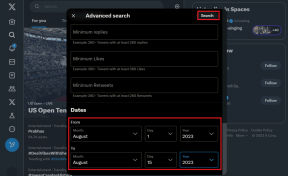Instagramで不審なログイン試行を修正するための6つの最良の方法
その他 / / June 06, 2022
Instagramアプリで不審なログイン試行のポップアップが頻繁に表示されることに気づきましたか? このアラートは、Instagramアカウントを不正アクセスから保護することを目的としています。 ただし、特にInstagramで2FA(2要素認証)を有効にしている場合は、大きな不便を招く可能性があります。 Instagramフィードを閲覧する代わりに、ほとんどの場合、自分のIDを認証するのに苦労します。 Instagramで不審なログイン試行通知を修正するための最良の方法は次のとおりです。

Instagramが異常なデバイス、場所、または時間からのログイン試行を検出すると、認証をブロックし、次のように要求します ログインプロセスが成功したことを確認します. あなたが実際に元のアカウント所有者であり、そのような疑わしいログイン試行メッセージにうんざりしている場合は、以下のトリックを使用してそれを終了する必要があります。
1. 短時間に多くのデバイスにログインしないでください
PC、Mac、モバイルデバイスでInstagramアカウントに短時間でログインしようとしましたか? Instagramは危険信号を発し、疑わしいログイン試行のラベルを付ける可能性があります。
短時間で4〜5台のデバイスでInstagramアカウントにログインしようとしないでください。 間に少し休憩を取り、ログインを続行します。 機械やボットではなく、人間のように振る舞います。
2. VPNにログインしないでください
これは、Instagramから疑わしいログイン試行メッセージを受け取る最大の要因です。 WebまたはモバイルでVPNサービスを使用する場合、別の地域のサーバーに接続します。
ニューヨークのInstagramを定期的に使用しているとします。 VPNサービスを使用して、英国のサーバーに接続します。 あなたが米国にいる場合でも、Instagramは別の国であなたの場所を検出し、ログインの試行をブロックします。
携帯電話でVPNアプリを開き、接続を無効にする必要があります。 Instagramアカウントにログインしてみてください。そうすれば、不審なログイン試行に遭遇することはなくなります。
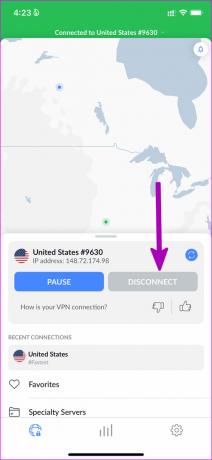
3. InstagramアカウントをFacebookに接続する
InstagramアカウントをFacebookに接続すると、人間としてのアイデンティティが強化されます。 会社はあなたのアカウントをボットとは見なさなくなり、ログインの試行もブロックしません。 これがあなたがする必要があることです。
InstagramforiPhoneとAndroidは同じユーザーインターフェースを使用します。 以下の手順では、iPhone用のInstagramを使用し、Androidアプリにも同じものを適用できます。
ステップ1: iPhoneでInstagramを開きます。
ステップ2: アカウントに移動するには、右下隅にあるプロフィールアイコンをタップします

ステップ3: 上部のハンバーガーメニューをタップして、[設定]に移動します。


ステップ4: アカウントをタップします。 [他のアプリと共有]を選択します。


ステップ5: 次のメニューからFacebookを選択し、Instagramアカウントに接続します。

本人確認とは別に、この統合により、Instagramのストーリーや投稿をFacebookアカウントでシームレスに共有できます。
4. Instagramで2FAを有効にする
誰かが実際にあなたのInstagramにアクセスしようとしている可能性があります。 不正アクセスを防ぐために、Instagramアカウントに2FA(2要素認証)を設定する必要があります。 他の人が2FAアプリから確認コードを追加しない限り、他の人はあなたのアカウントにアクセスできません。
あなたは私たちの専用の投稿を読むことができます Instagramアカウントで2FAを設定する. 2FAを設定すると、Instagramでの不審なログイン試行メッセージが少なくなります。
5. Instagramアカウントに接続されているサードパーティのアプリを削除する
Instagramアカウントに接続されているアプリやウェブサイトが多すぎませんか? これらのアプリは、共有することを選択した非公開情報にアクセスできます。 そのようなアプリやウェブサイトがあなたのアカウント情報にアクセスしようとすると、Instagramはそれをログインの試みとして検出し、あなたに同じことを警告するかもしれません。 Instagramアカウントから不要なサードパーティアプリを削除する必要があります。
モバイルアプリを使用して、Instagramアカウントに接続されているサードパーティのアプリを削除することはできません。 ここではWebバージョンを使用する必要があります。
ステップ1: WebブラウザでInstagramサイトを開き、アカウントの詳細を使用してログインします。
WebでInstagramにアクセス
ステップ2: 上部にある円形のアカウント画像をクリックして、[設定]を開きます。

ステップ3: サイドメニューから[アプリとウェブサイト]を選択します。

ステップ4: [アクティブ]タブをチェックして、アカウントに接続されているアプリとWebサイトを確認します。

それらを削除し、あなたは行ってもいいです。
6. Instagramを更新する
古いInstagramアプリでは、無関係な不審なログイン試行メッセージが表示される場合があります。 App Store(iOS)またはGoogle Playストア(Android)にアクセスし、保留中のInstagramアップデートを携帯電話にダウンロードします。
不要なInstagramメッセージを削除する
Instagramは、イライラしたり混乱したりする可能性のある疑わしいログイン試行メッセージを表示し続けます。 以下のトリックを使用すると、これらのメッセージはアカウントから徐々に消えていきます。
最終更新日:2022年6月6日
上記の記事には、GuidingTechのサポートに役立つアフィリエイトリンクが含まれている場合があります。 ただし、編集の整合性には影響しません。 コンテンツは公平で本物のままです。

によって書かれた
Parthは以前、EOTO.techで技術ニュースを取り上げていました。 彼は現在、Guiding Techでフリーランスで、アプリの比較、チュートリアル、ソフトウェアのヒントとコツについて書き、iOS、Android、macOS、およびWindowsプラットフォームについて深く掘り下げています。